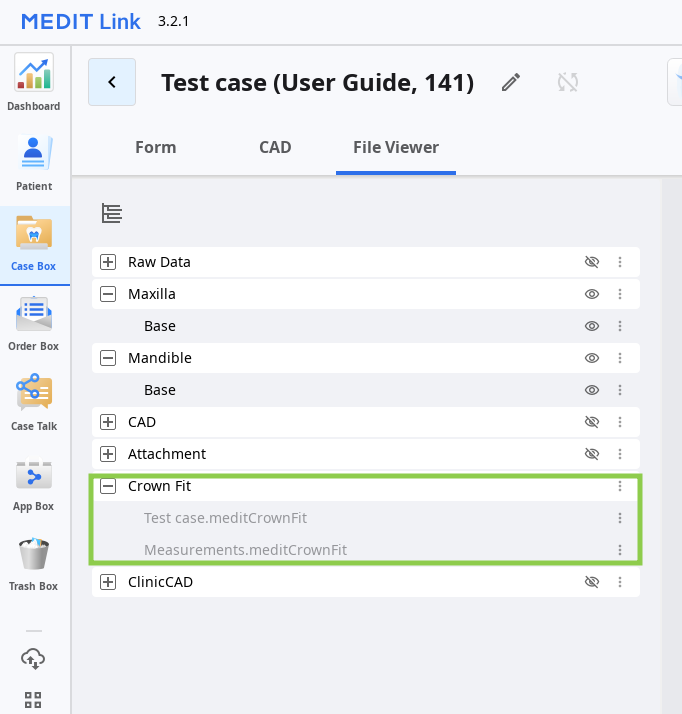- 20 May 2024
- 1 Minuta ke ÄtenÃ
- Vytisknout
- TemnýSvětlo
- Pdf
Správce dat
- Aktualizováno dne 20 May 2024
- 1 Minuta ke ÄtenÃ
- Vytisknout
- TemnýSvětlo
- Pdf
Připravují se data
Pro použití aplikace musí mít uživatelé následující údaje:
- CAD data designu protézy (korunka/můstek)
- skenovací data frézované nebo tištěné protézy
- data intraorálního skenu korespondujícího oblouku
Všechna výše uvedená data by měla být shromážděna ve stejném případu Medit Link. Zajistí se tak automatický import přímo do aplikace po spuštění. Existují dva způsoby, jak shromáždit data v jednom případě:
1. Kompletní skenování a design využitím Medit Link
Dokončete intraorální skenování v Medit Scan for Clinics nebo Labs a navrhněte protézu v Medit ClinicCAD nebo exocad. Všechna vytvořená data budou automaticky uložena v rámci korespondujícího případu.
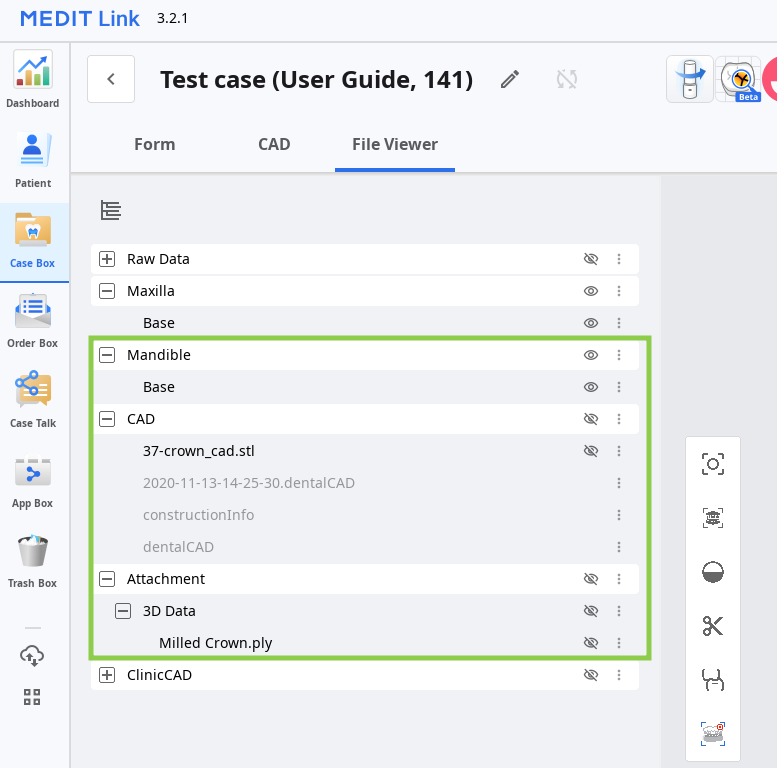
2. Připojení dat k případu
Pomocí tlačítka funkce „Připojit“ v okně Detaily případu importujte místní soubory do případu v Medit Link.
.png)
Ovládání 3D dat
Uživatelé mohou ovládat 3D data pomocí samotné myši nebo pomocí kombinace myši a klávesnice.
Kontrola 3D dat použitím myši
| Přiblížit/Oddálit | Rolujte kolečkem myši. |  |
| Zaostření | Klikněte dva krát na data. |  |
| Přizpůsobit přiblížení | Klikněte dva krát na pozadí. |  |
| Otočit | Klikněte pravým tlačítkem a potáhněte. |  |
| Panorámovát | Podržte obě tlačítka (nebo kolečko) a potáhněte. |  |
Kontrola 3D dat použitím myši a klávesnice
| Windows | macOS | |
|---|---|---|
| Přiblížit/Oddálit | .png) | .png) |
| Otočit | .png) | .png) |
| Panorámovát | .png) | .png) |
Ukládání projektu
Medit Crown Fit nevytváří žádný výsledek, který lze uložit jako výsledný soubor. Uživatelé si však mohou v případě potřeby zachovat svůj dosažený postup uložením projektu při ukončení programu.

Pokud se rozhodnete uložit váš postup, v případu se vytvoří soubor projektu s detaily o zarovnání dat, transformaci a výsledcích měření. Pro opětovné otevření existujícího projektu spusťte aplikaci ze stejného případu.